内容介绍
怎么设置谷歌浏览器为默认浏览器?在我们的工作或者学习中,经常需要使用谷歌浏览器打开一些网页进行操作,因此不少用户喜欢将谷歌浏览器作为电脑默认的浏览器软件,这样大家在其他地方访问网页的时候就可以自动跳转到谷歌浏览器啦,那么具体该怎么做呢。下面小编给大家整理了把谷歌浏览器设置为默认浏览器方法教程,大家可以根据教程学习一下哦。

把谷歌浏览器设置为默认浏览器方法教程
1.将谷歌浏览器双击之后,将页面右上角的三个点图标用鼠标点击打开,如图所示。
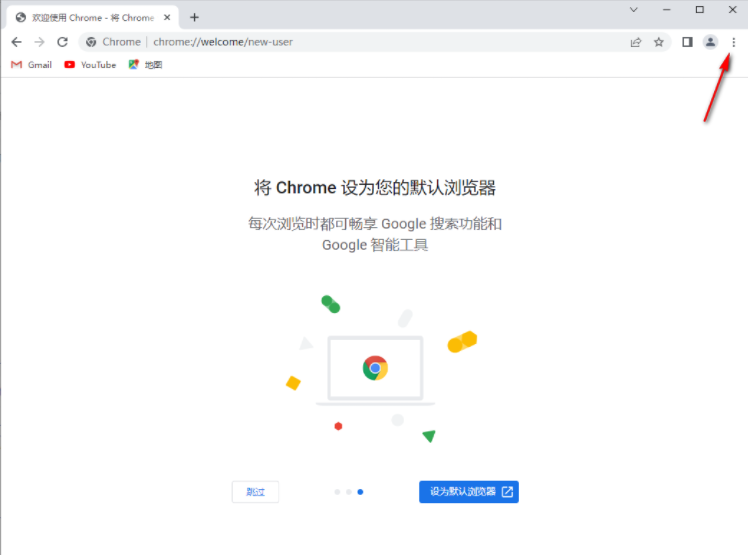
2.随后,在该图标的下方会出现很多的选项,我们需要在该菜单选项中找到【设置】选项进入,如图所示。
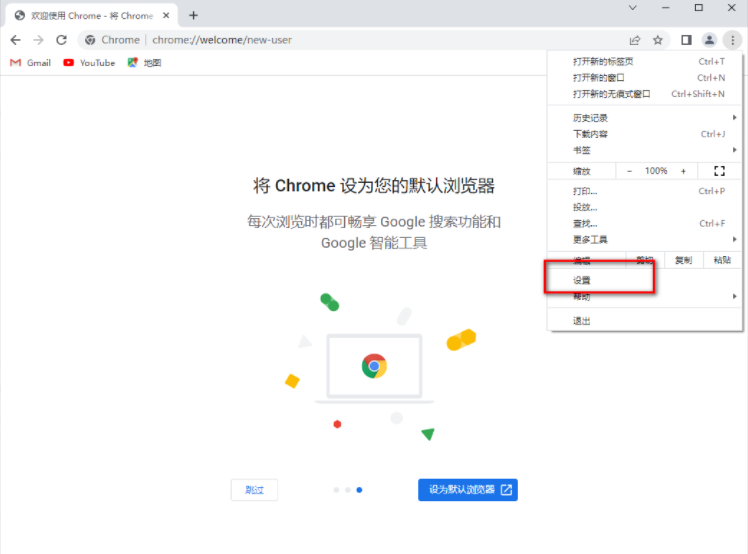
3.随后,在设置页面中将左侧的【默认浏览器】选项卡点击一下,接着在右侧就可以点击【设为默认选项】按钮进入到设置页面中,如图所示。
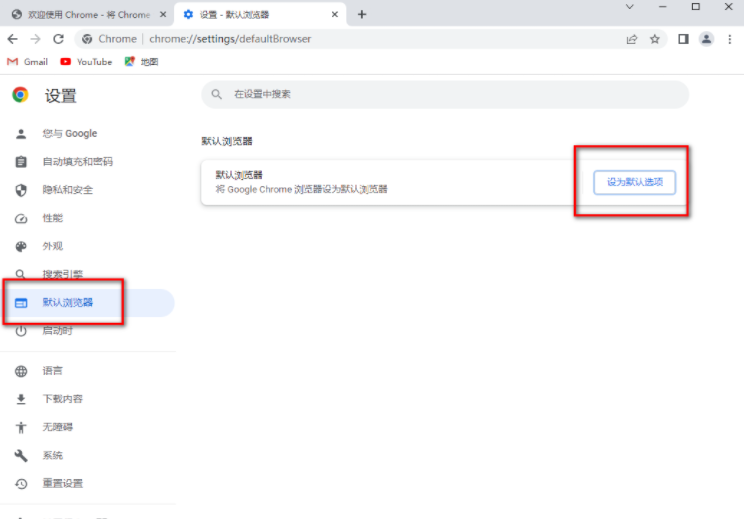
4.进入之后,在电脑系统默认应用的窗口中,可以看到当前小编的默认浏览器是【360极速浏览器】,用鼠标左键单击该浏览器,如图所示。
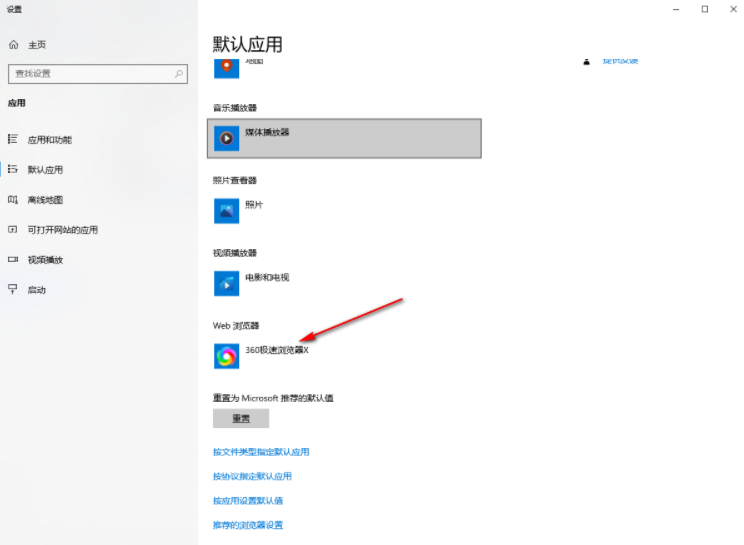
5.这时,在旁边就会出现一个筛选窗口,在该窗口中我们选择Google Chrome即可,如图所示。
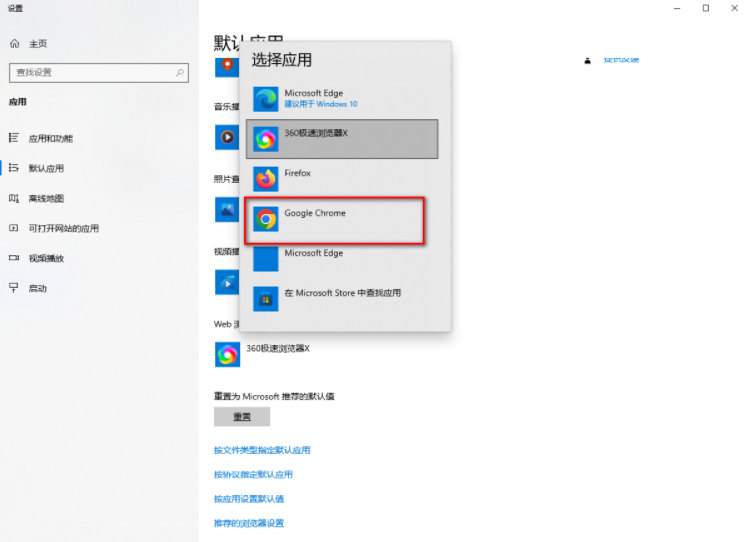
上述就是【怎么设置谷歌浏览器为默认浏览器?把谷歌浏览器设置为默认浏览器方法教程】的全部内容啦,希望能够给大家带来帮助。
继续阅读
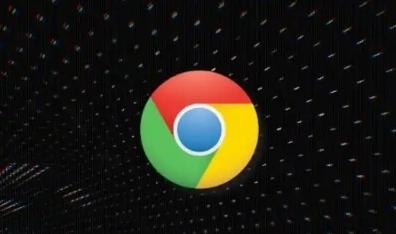
学习如何在Chrome浏览器中查看和管理插件,包括如何删除不需要的插件来保持浏览器的整洁和高效。

加速静态资源的加载是提高网页加载速度的关键。通过Chrome浏览器利用CDN、缓存和并行请求,能够显著提高静态资源的加载速度,提升页面性能。

阐述Chrome浏览器利用GPU硬件加速技术,通过将部分页面渲染任务交由GPU处理,减轻CPU负担,从而有效减少页面卡顿现象,提升浏览的流畅性与响应速度。
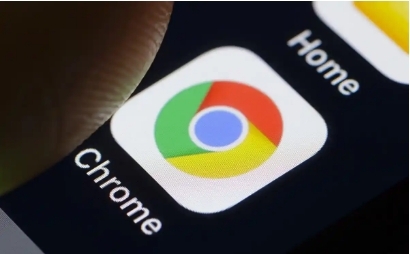
Chrome浏览器对WebAssembly和Rust编程语言的支持,使Web应用的运行效率得到显著提升,提供更高效的资源管理和性能优化。
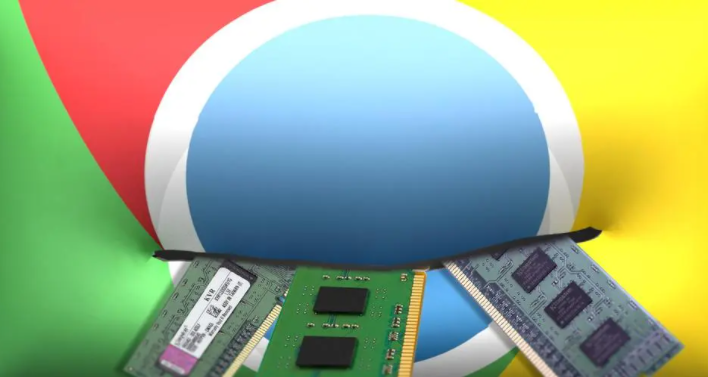
学习如何在Chrome浏览器中启用或关闭网站通知,管理弹出提醒,避免被不必要的信息打扰。
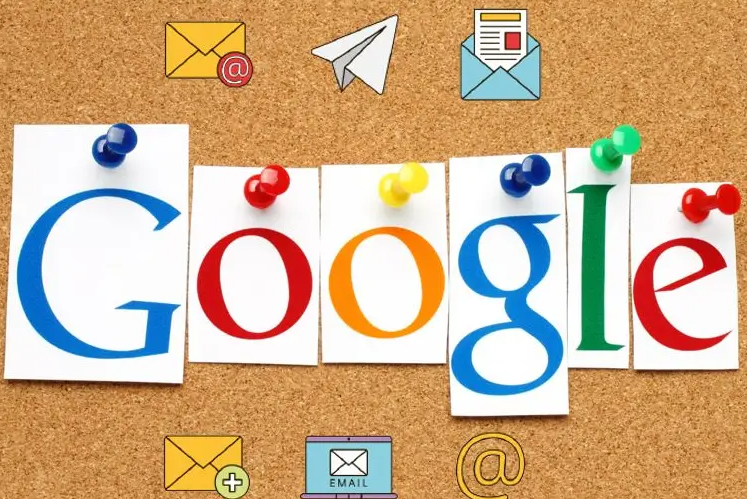
详解4种缓存类型及其清理策略,提供手动清理与自动维护方案,解决95%的因缓存导致的浏览器问题。










